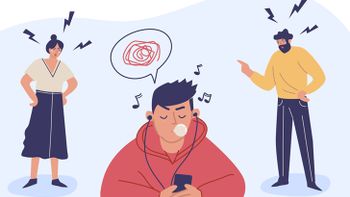เปิดวิธี "เซฟรูปจาก Word" แค่คลิกเดียวแต่ถึงออกมาได้ทุกรูป ประหยัดเวลาโข

ในบางครั้งเมื่อเราได้ไฟล์เอกสารจากไมโครซอฟเวิร์ดมาแล้วเนื้อหาข้างในนั้นมีรูปภาพประกอบเยอะมาก ซึ่งการที่จะเซฟรูปประกอบออกมาแต่ละภาพนั้นก็เรียกว่าใช้เวลาอยู่ กว่าจะดึงออกมาหมดเรียกว่าใช้เวลานานเลยทีเดียว
ถ้าใครมีปัญหาเกี่ยวกับการเซฟรูปเยอะๆ จากการไฟล์เอกสารจากไมโครซอฟเวิร์ด อยู่แล้วล่ะก็ เรามีเคล็ดลับ ดึงไฟล์รูปจากเอกสาร ทีเดียวทุกรูป ประหยัดเวลายิ่งกว่าเท่าตัว
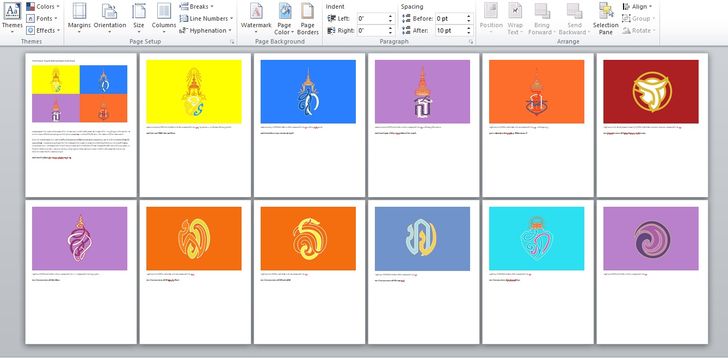
>>> "ธงประจำพระองค์" ข้อมูลที่มาของสีธงและลักษณะของธงแต่ละพระองค์
เคล็ลดลับ ถึงไฟล์รูปจากเอกสาร ในคลิกเดียว
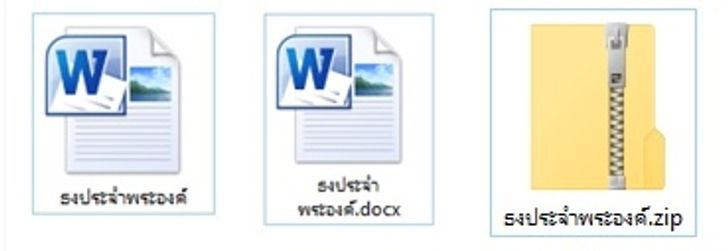
คลิกขวาที่ไฟล์ .docx ที่ต้องการ แล้วเปลี่ยนนามสกุลจาก .docx เป็น .zip
ขั้นตอนนี้ต้องตั้งค่าคอมพิวเตอร์ให้สามารถเห็นนามสกุลไฟล์ก่อน
ขั้นตอนการตั้งค่าระบบคอมพิวเตอร์ให้เห็นนามสกุลไฟล์
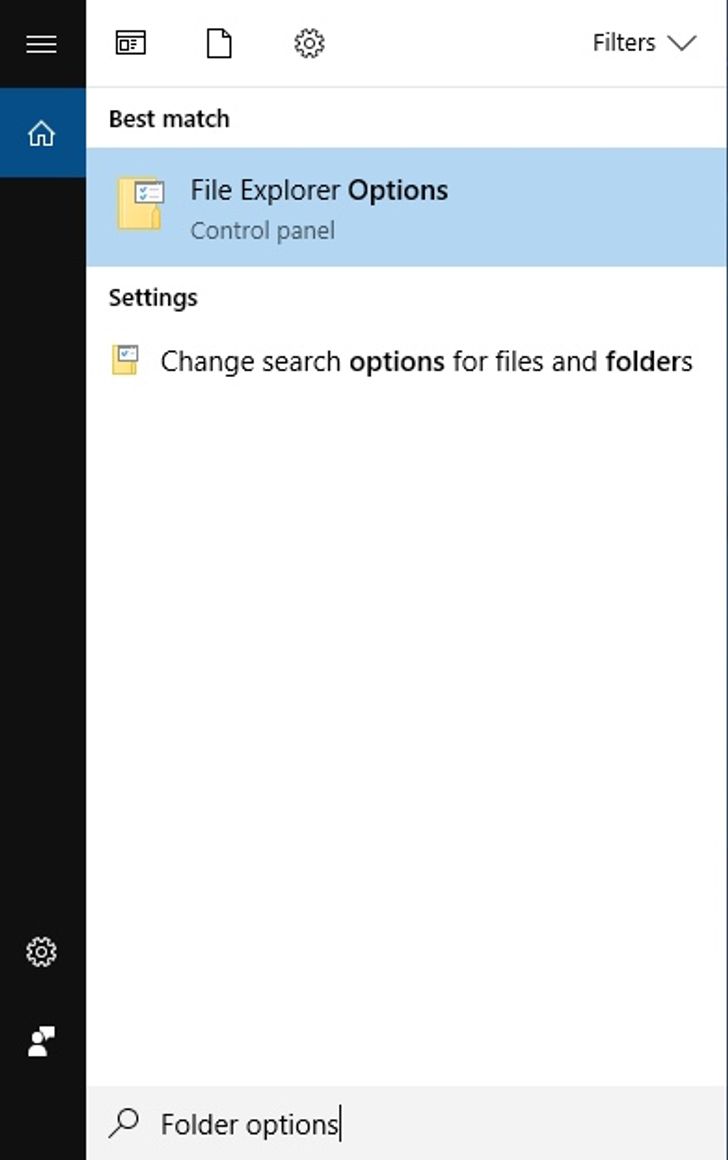
ไปที่ช่อง Search แล้วพิมพ์คำว่า Folder Options แล้วคลิกเข้าไป
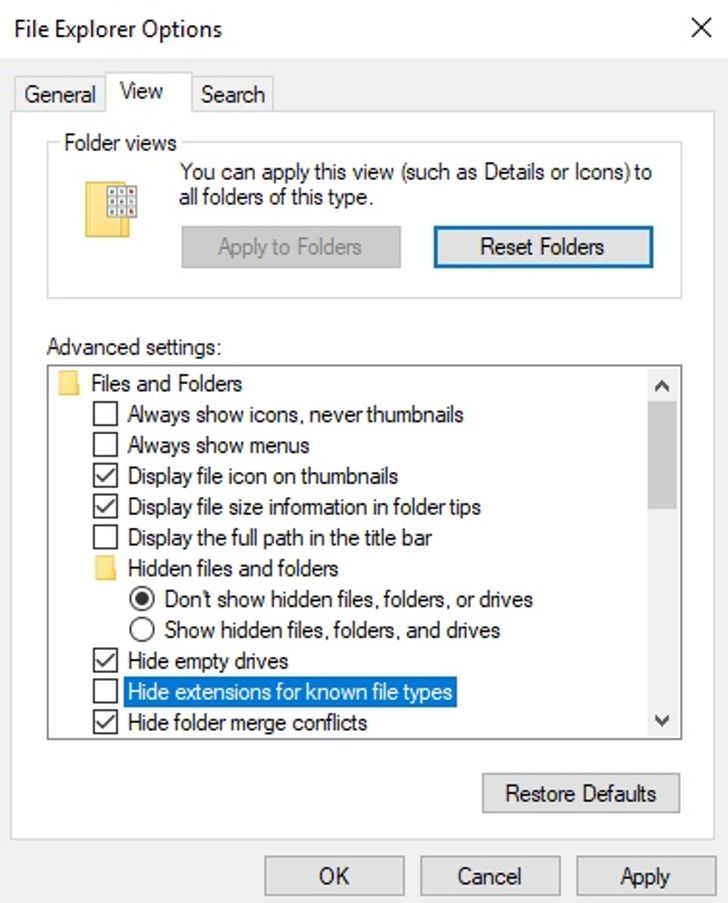
หลังจากนั้นเข้าแท็บ View แล้วคลิกเครื่องหมายถูกหน้าช่อง Hide extensions for known file types ออก แล้วกด OK แค่นี้ก็ตั้งค่าเรียบร้อยแล้ว
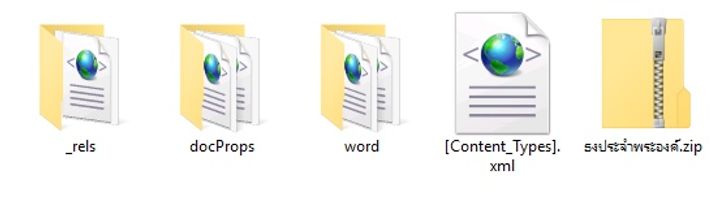
สามารถเปลี่ยนนามสกุลไฟล์เป็น .zip ได้แล้ว ก็ให้แตกไฟล์ Zip
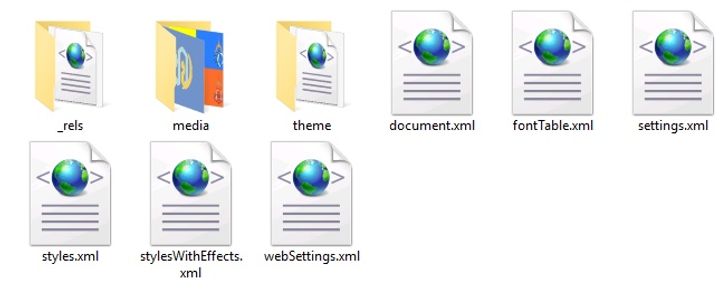
หนังจากนั้นเข้าโฟลเดอร์ > word > media
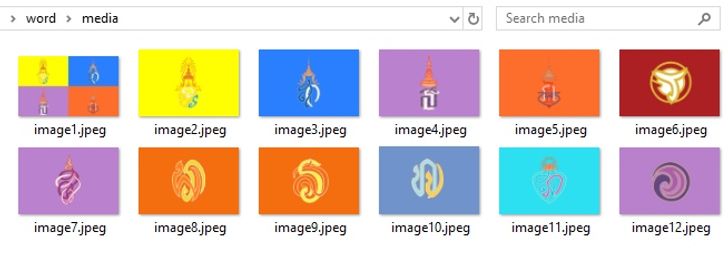
โดยรูปภาพทั้งหมดจะอยู่ในโฟลเดอร์นี้นั่นเอง
 ปฏิทิน 2568
ปฏิทิน 2568